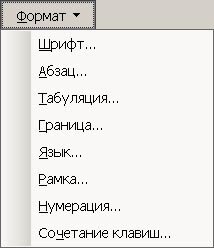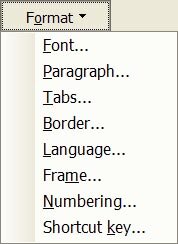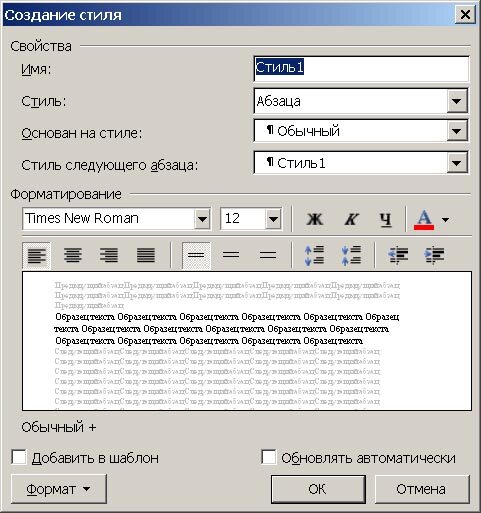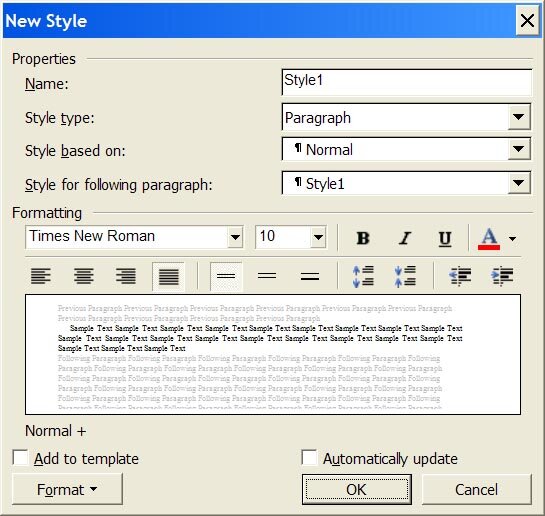Методические материалы по информатике
Стили в Microsoft Word
Горячая клавиша для перехода к списку назначения стилей – Shift+Ctrl+S.
Изначально все стили хранятся в шаблоне, на основе которого создается документ. По умолчанию это будет шаблон Normal.dot.
Во время создания документа из шаблона создается копия, содержащая в том числе и набор стилей с определенным оформлением. После этого, все изменения и/или дополнения стилей относятся только к данному документу

Назначение
Смысл создания и использования стилей можно условно разделить на две части.
Во-первых, мы можем оформить любые фрагменты документа одинаково, не повторяя при этом множество действий форматирования: просто присваиваем подготовленный заранее стиль.
Во-вторых, если потребуется изменить какое-либо из свойств, это делается простейшим изменением стиля. Все фрагменты текста, которым он присвоен моментально изменятся. В качестве одного из практических примеров хочется привести изменение размера символов (кегля) во всём документе.
Кроме того, для символов, оформленных стилем мы получаем очень удобную горячую клавишу Shift+Ctrl+Space. Её функция заключается в «очищении» позиции курсора или выделенных символов от все изменений по сравнению с тем, что описано в стиле. Можно сказать, что это клавиатурное сочетание становится универсальным выключателем форматирования.
Управление стилями
Присвоение
Присвоение стиля производится через комбинированный список 

Изменение или создание стиля
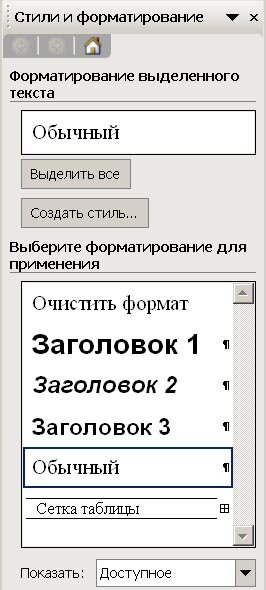

Классификация
Все стили могут быть разделены на четыре категории: абзаца (paragraph), символов (character), таблицы (table) и списка (list).
Наследование
Все стили так или иначе ведут своё происхождение от стиля Обычный (Normal), являясь его копией с некоторыми изменениями.
Однако, новый стиль не просто копирует все настройки из Normal, а наследует их в режиме постоянного обновления. Это значит, что все изменения стиля Normal (родительского или parent) немедленно будут перенесены на все дочерние (child) стили.
Если же в дочернем стиле какое-либо из свойств изменено, то его наследование будет прервано. При его восстановлении до значения, записанного в стиле Normal, связь опять восстановится. (Последнее работает не во всех компиляциях Word, что можно считать одной из внутренних ошибок программы.)
Например, создадим стиль Normal_1. Он полностью соответствует стилю Normal и его описание в диалоге выглядит как Normal+.
Типовые варианты
Текст в русском языке имеет некоторые особенности оформления.
Ниже приведены наиболее часто встречающиеся варианты, для которых имеет смысл создать соответствующие стили.
- Стандартный абзац имеет выравнивание по формату и красную строку.
- То же, но без красной строки.
- Всё вышеназванное, но с отступом: сверху, снизу либо сверху+снизу.
- Всё вышеназванное, но выровненное влево.
- Заголовки 1–3 уровней (они уже есть) должны четко различаться и гармонировать со всем документом.
- Маркированный список
- Нумерованный список с точкой.
- Нумерованный список со скобкой.
- Надписи на рисунках и подрисуночные подписи.
- Таблицы и их элементы (как правило оформляются идентично рисункам).
- Уравнения в том числе нумерованные.
Стили заголовков
Для очевидной рубрикации в программу встроены заголовки девяти уровней. Кому-то может показаться, что этого недостаточно, но попробуйте придумать пример текста с большим количеством подчиненных рубрик...
Кроме того, можно создать и другие стили (Заголовок 1а...), либо присвоить любому стилю свойство заголовка. Но в случае вы должны явно определить к какому уровню рубрики (1–9) относится стиль.
Имена стилей
Так как стиль можно выбрать с клавиатуры и его обозначение занимает некоторое место на экране, логично присваивать стилям краткие имена. Кроме того, наибольшую важность имеют первые две-три буквы, легко вводимые с клавиатуры и легко читаемые в любом интерфейсе.
Но, краткость будет сестрой таланта только если имя остается достаточно понятным. В качестве критерия правильности присвоения имен можно воспользоваться возможностью объяснения всей системы стороннему человеку. Если он всё поймет за несколько минут и в дальнейшем не будет ошибаться – придуман отличный вариант.
Связывание стилей с шаблоном
В случае необходимости, можно воспользоваться средством автоматизации работы
Внимание! Связывание стилей с шаблоном Normal.dot никак нельзя считать разумным!
Нажатие кнопки Формат (Format) раскроет список доступа к соответствующим диалогам программы, задающим перечисленные параметры. Внимательная оценка дает понять, что здесь перечислены ВСЕ возможности программы, относящиеся к внешнему виду и свойствам как символов, так и абзацев.